ps里面线条怎么画
1、第一步:在ps软件中,使用快捷键Ctrl+N键,新建一个白色画布。
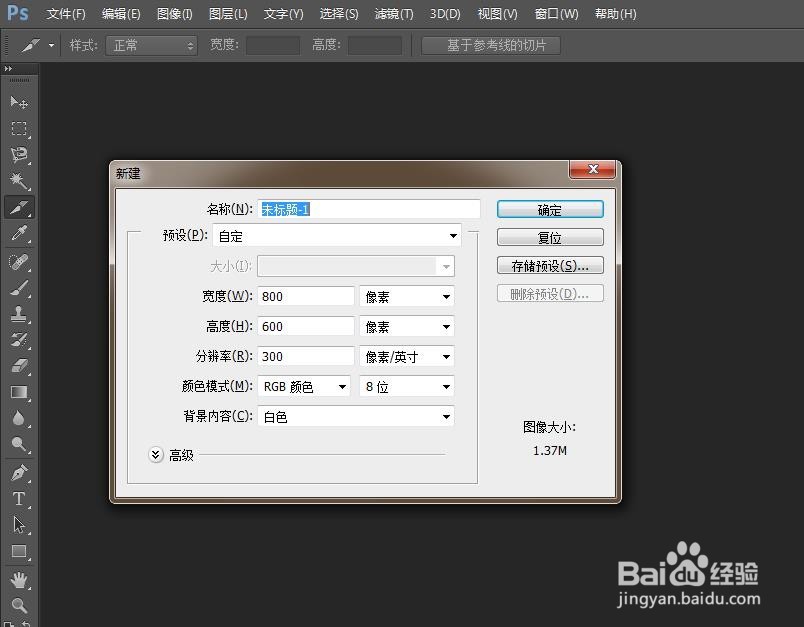
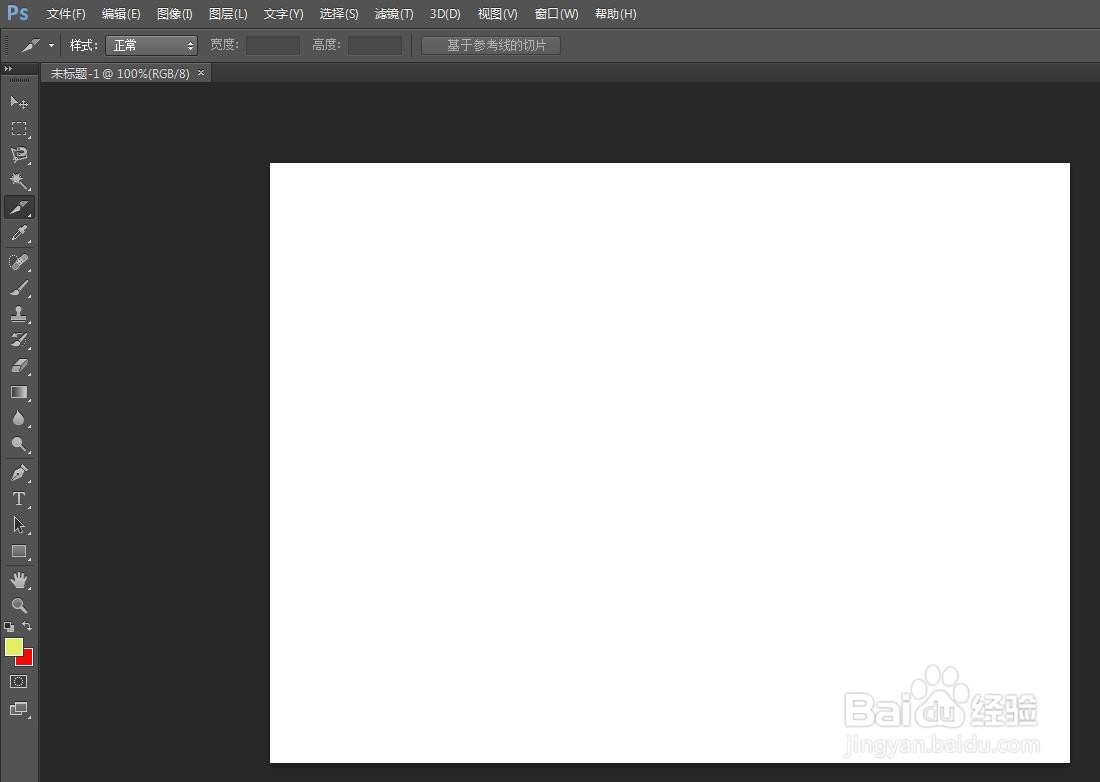
2、第二步:在左侧的工具栏中,选择“直线工具”。
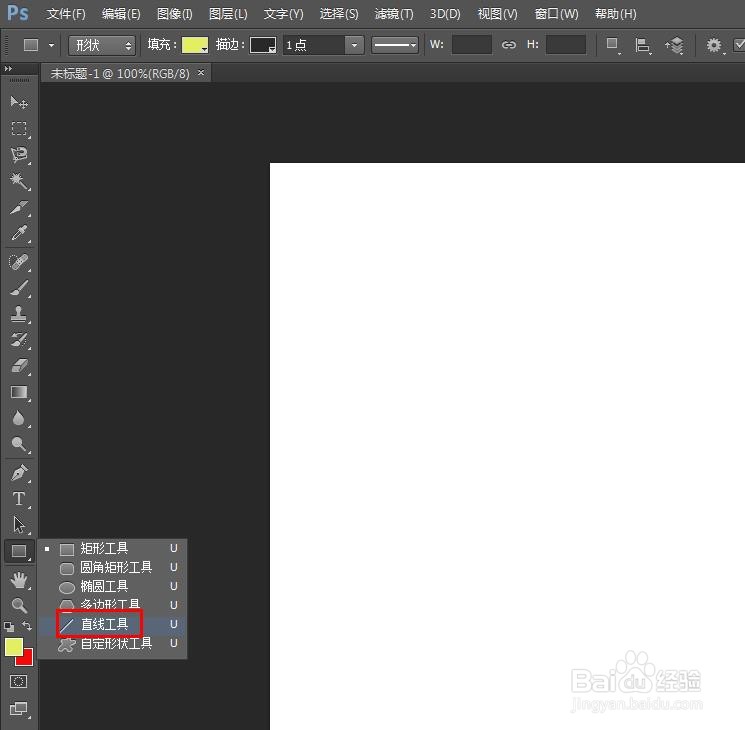
3、第三步:在上方工具栏中,设置好线条的颜色和粗细。
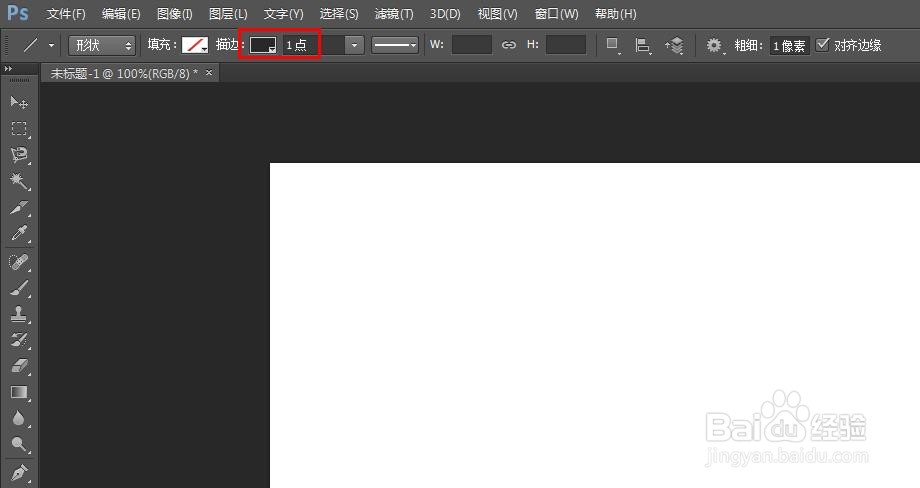
4、第四步:在白色画布中,按住鼠标左键,形成一个水平直线。
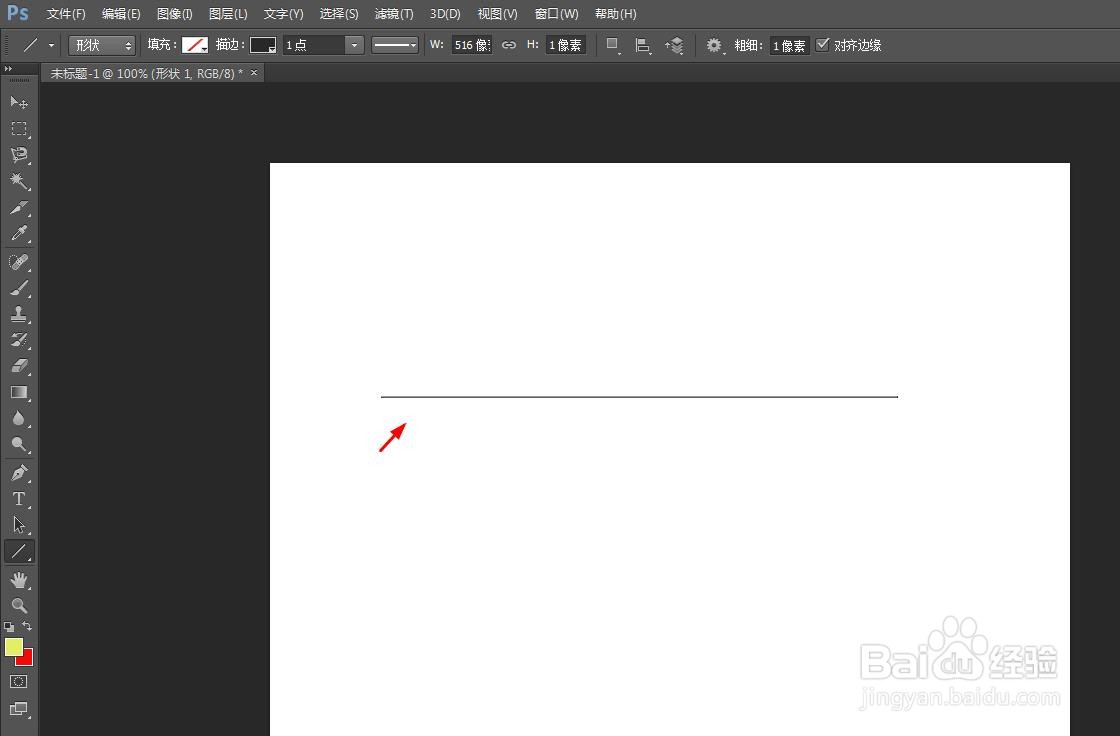
1、第一步:选择左侧工具栏中的“矩形选框工具”。
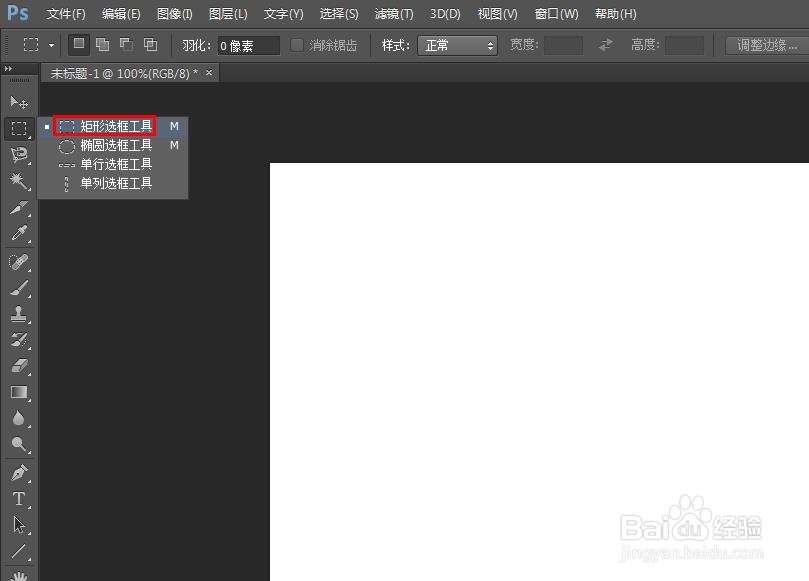
2、第二步:在画布中,按住鼠标左键,形成一个长条的选区。
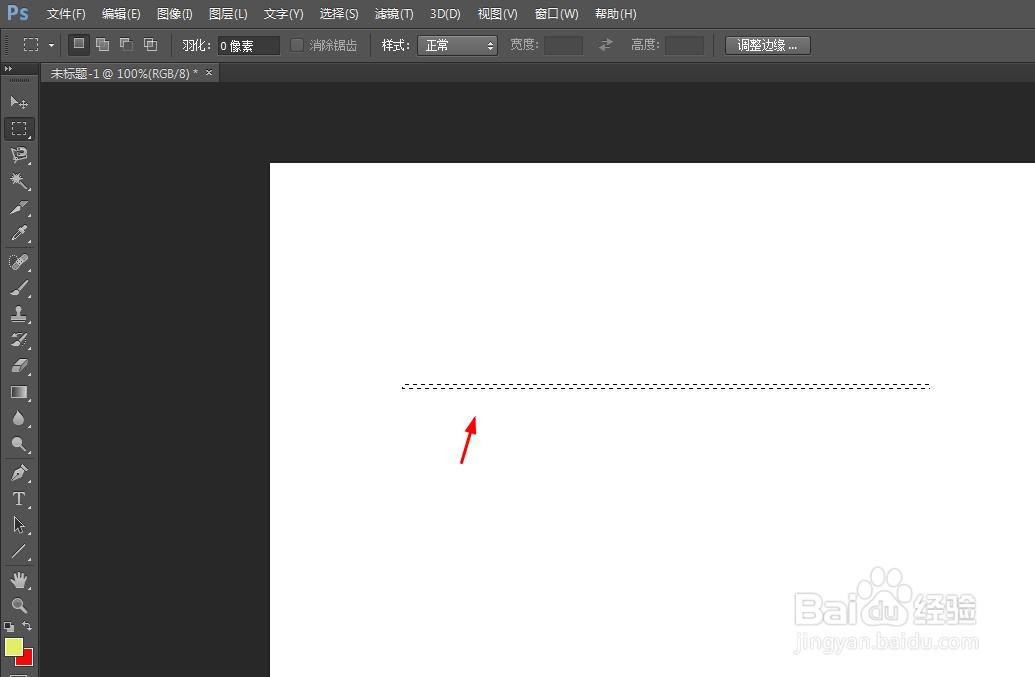
3、第三步:在选区中,单击鼠标右键,选择“填充”选项。
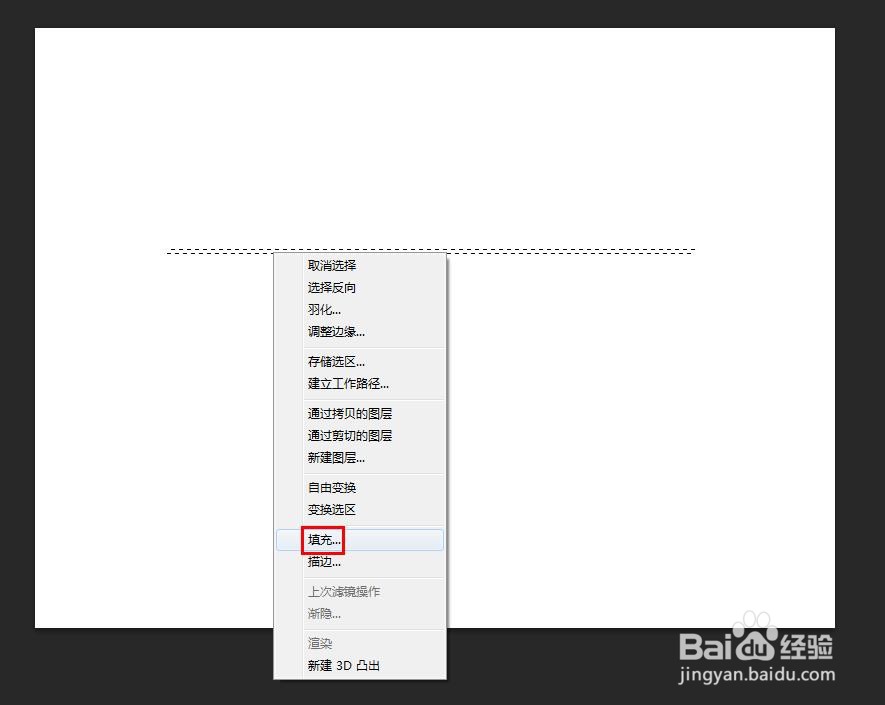
4、第四步:在弹出的“填充”对话框中,“使用”下拉菜单中,选择“颜色”。
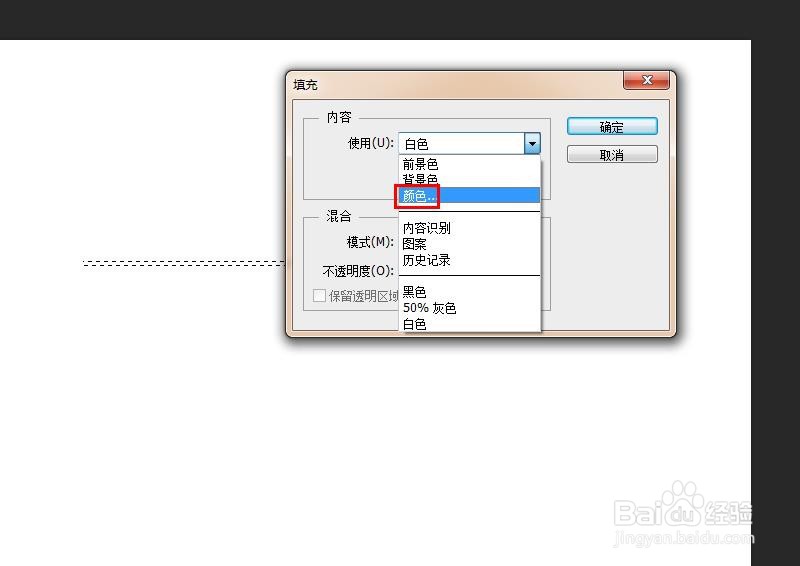
5、第五步:在弹出的“拾色器”中,选择要设置的线条颜色,单击“确定”按钮。
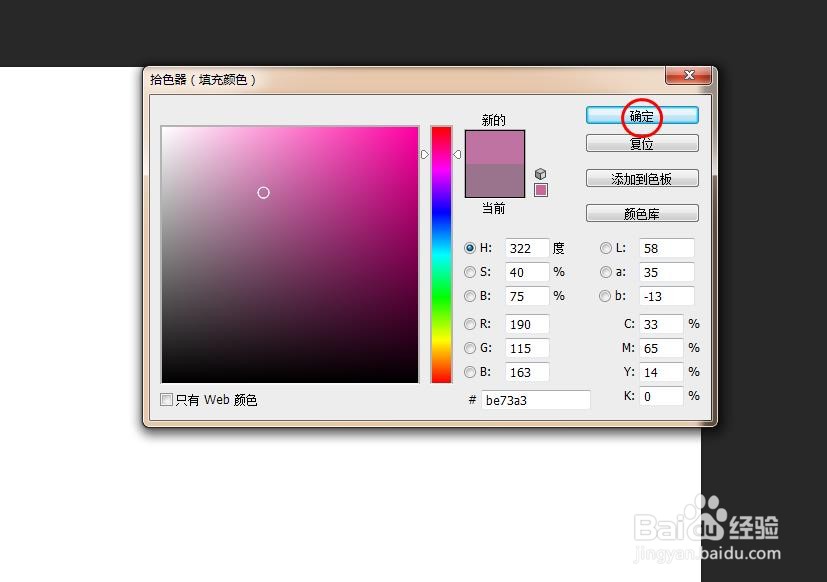
6、第六步:在填充对话框中,单击“确定”按钮。
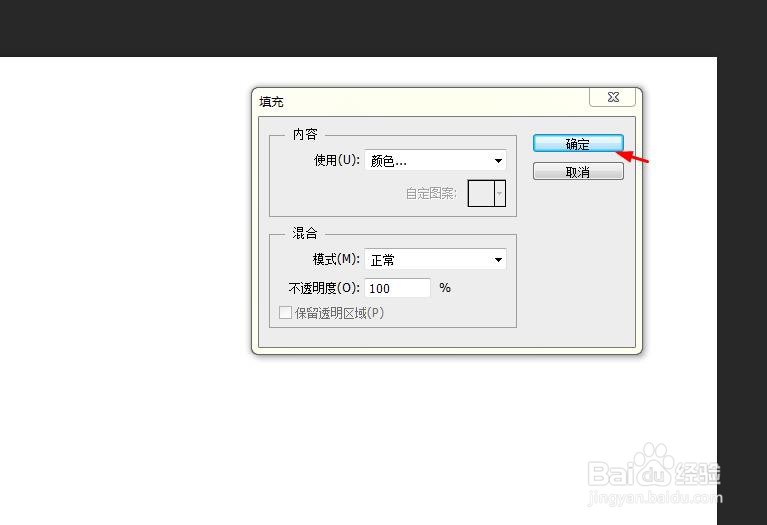
7、第七步:使用快捷键Ctrl+D键,取消选区,完成画直线的操作。
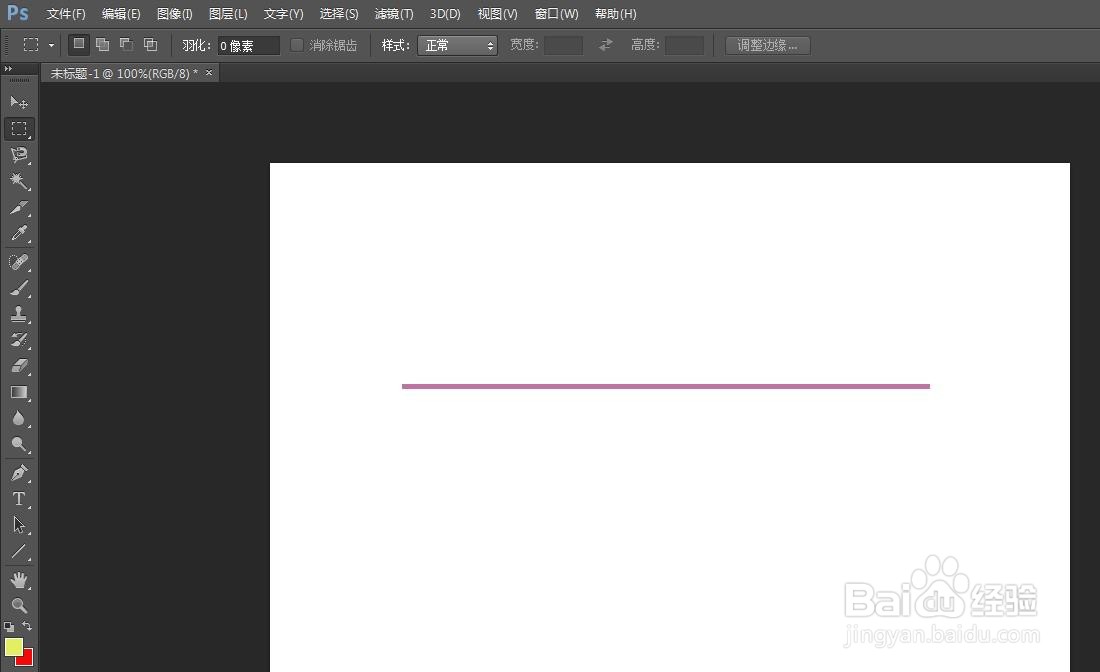
声明:本网站引用、摘录或转载内容仅供网站访问者交流或参考,不代表本站立场,如存在版权或非法内容,请联系站长删除,联系邮箱:site.kefu@qq.com。